win10系统alt加tab不能切换到桌面 Win10游戏无法最小化到桌面怎么办
更新时间:2024-05-13 08:58:18作者:xiaoliu
最近有很多Win10系统用户反映在使用Alt+Tab切换窗口时无法切换到桌面的问题,而且在玩游戏时也无法将游戏最小化到桌面,这种情况给用户带来了很大的困扰,影响了他们的正常使用体验。那么面对这样的情况,我们应该如何解决呢?接下来我们将介绍一些可能的解决方案,希望可以帮助到遇到类似问题的用户。
步骤如下:
1、先尝试ALT+TAB切换应用或者zhiWIN+D键切换到dao桌面。
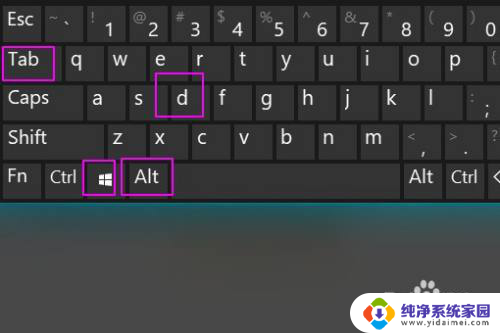
2、如果不能zhuan切回桌面,则尝试shuCTRL+SHIFT+ESC打开任务管理。
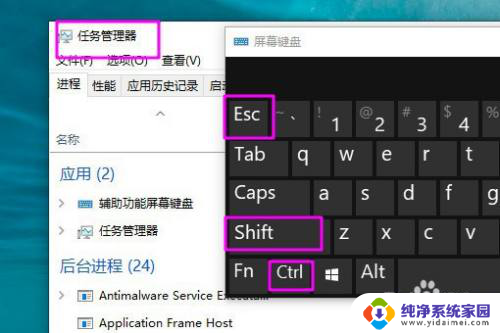
3、也可以尝试按CTRL+ALT+DEL键。
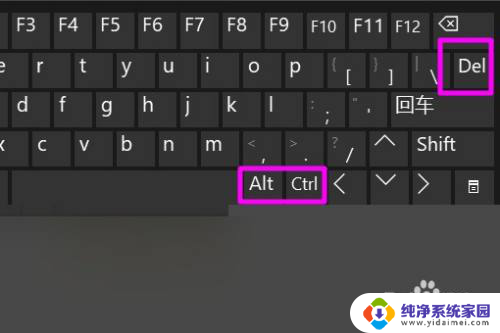
4、在弹出的界面点击任务管理器。
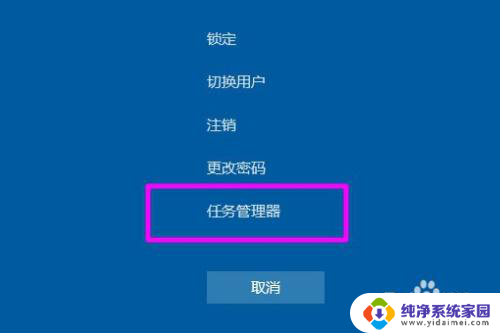
5、之后ALT+TAB切换到任务管理器。
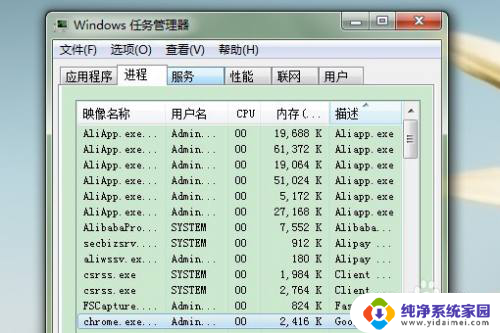
6、接下来再尝试按WIN+D或者在任务栏上右键选择“显示桌面”,从而切出游戏返回到桌面。
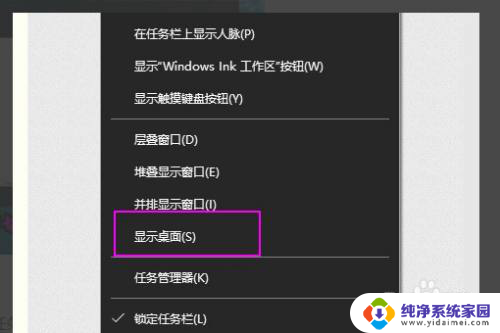
以上就是win10系统alt加tab不能切换到桌面的全部内容,碰到同样情况的朋友们赶紧参照小编的方法来处理吧,希望能够对大家有所帮助。
win10系统alt加tab不能切换到桌面 Win10游戏无法最小化到桌面怎么办相关教程
- win10系统alt tab切换不了桌面 win10系统alt tab不能切换窗口怎么解决
- windows10alt加tab不能切换窗口 Windows10中Alt Tab无法切换窗口的解决方法
- alt+tab切换不了界面什么原因win10 如何解决Windows10中Alt Tab无法正常切换窗口的问题
- win10桌面没有了 win10桌面不见了怎么切换到桌面模式
- win10找不到alttabsettings 解决Windows10 Alt Tab无法切换窗口的方法
- win10全屏弹出桌面 Win10全屏游戏无法切换到桌面的解决方法
- win10怎么切屏到桌面 win10如何快速切换到桌面
- win tab窗口切换无效 Win10 Alt Tab切换窗口无效解决方法
- 快捷键切换到桌面 win10如何快速切换到桌面
- win10怎么切换桌面快捷键 win10如何快速切换到另一桌面
- 怎么查询电脑的dns地址 Win10如何查看本机的DNS地址
- 电脑怎么更改文件存储位置 win10默认文件存储位置如何更改
- win10恢复保留个人文件是什么文件 Win10重置此电脑会删除其他盘的数据吗
- win10怎么设置两个用户 Win10 如何添加多个本地账户
- 显示器尺寸在哪里看 win10显示器尺寸查看方法
- 打开卸载的软件 如何打开win10程序和功能窗口